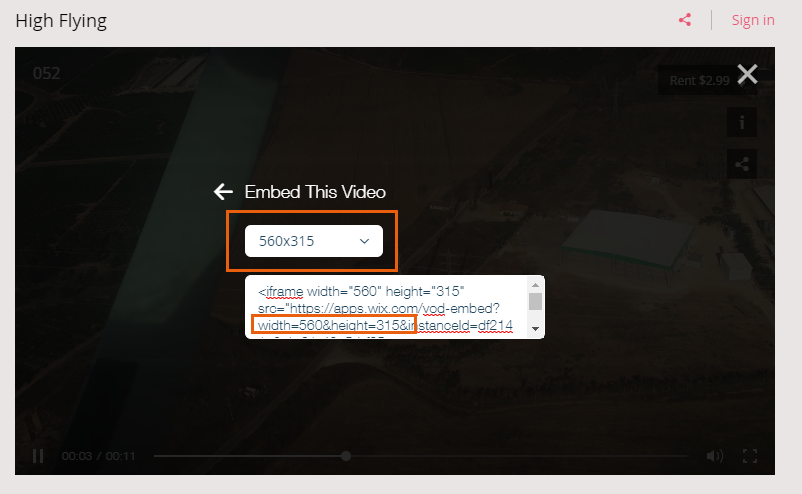Wix Video: Anderen toestaan je video op hun website te embedden
2 min
In dit artikel
- Belangrijke informatie over embedded video's
- Ingesloten video's in mobielvriendelijke weergave
Laat je bezoekers je video embedden op hun website of blog met behulp van HTML-code. Het is een goede manier om je inhoud aan de wereld te laten zien!
Belangrijk:
- Deze optie is alleen beschikbaar voor video's die je hebt geüpload, niet voor video's die zijn toegevoegd vanaf Facebook, Vimeo of YouTube.
- Deze optie is alleen beschikbaar na het upgraden naar een Premiumpakket of voor Premium-accounts.
Om de embedding-optie in te stellen:
- Ga naar Videobibliotheek op het dashboard van je website.
- Wijs de betreffende video aan en klik op het Bewerken-pictogram
 .
. - Scrol omlaag naar Insluitopties.
- Klik op de schakelaar
 om embedden in te schakelen.
om embedden in te schakelen. - Selecteer de informatie die je wilt weergeven.
Let op:
Je kunt een aangepast logo toevoegen aan de geëmbedde video en kiezen wanneer deze wordt weergegeven. De aanbevolen indeling voor je logo is een transparant PNG-bestand, 254 x 152 px.
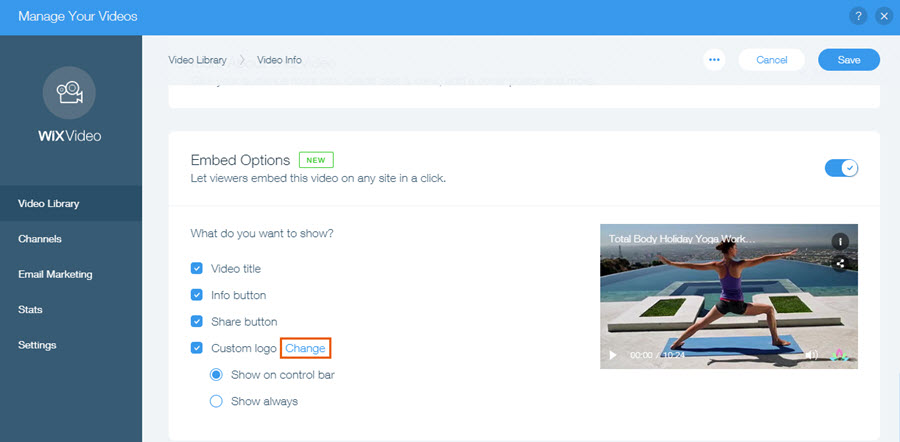
Na het instellen van de embed-optie kunnen bezoekers die een video op je website bekijken op het Delen-pictogram klikken en vervolgens toegang krijgen tot de embed-code.
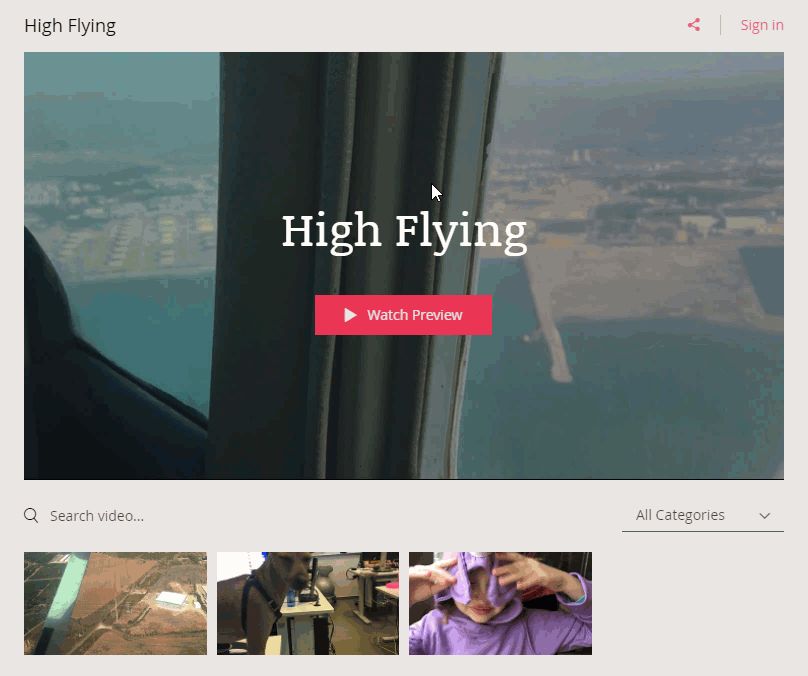
Belangrijke informatie over embedded video's
- Als je bezoeker de video wil embedden verschijnt alle relevante informatie, inclusief titel, omslag, actiekaarten en prijs in de embedded video.
- Als je video is ingesteld om verhuur of streamen toe te staan worden de kijkers doorgestuurd naar je Wix site om de aankoop te voltooien.
- Alle wijzigingen die je aanbrengt in de video-informatie op je website worden ook weergegeven in de embedded video. Wijzigingen in de instellingen, zoals wijzigingen in lettertypen en ontwerp die na het embedden van de video tot stand zijn gekomen worden echter niet weergegeven in de embedded video.
Ingesloten video's in mobielvriendelijke weergave
- De grootte van embedded video's in de mobielvriendelijke weergave moet handmatig worden aangepast in de html-code.